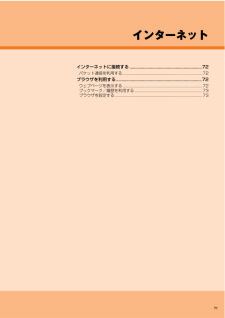Q&A
取扱説明書・マニュアル (文書検索対応分のみ)
"ブラウザ"2 件の検索結果
"ブラウザ"10 - 20 件目を表示
全般
質問者が納得設定→アプリでchromeを選択して詳細を開き、下の方にあるデフォルトでの起動の項目にある設定のクリアのようなボタンをタップすればいいはずです。
4185日前view94
全般
質問者が納得おそらく保存しようとしている画像は、
PNGではないです。
保存した画像(PNG)が、
真っ黒になってしまうのではなく、
真っ黒(正確には透明)なPNGを保存してしまっています。
保存しようとしているサイトや、
NAVER まとめサイトなどの画像を保存すると、
まず、元画像を表示してから保存しないと、
透明なPNGが保存される事があります。
いつからこうなったかは分かりませんが、
サムネイル用の画像の上に【bg.feedlmg.png】という透明のPNGが重ねられていて、
長押しから保存を選択すると、...
4429日前view74
取扱説明書ごあいさつこのたびは、 「XperiaTM UL」 (以下、 「本製品」と表記します)をお買い上げいただき、誠にありがとうございました。 ご使用の前に『取扱説明書』 (本書)をお読みいただき、正しくお使いください。お読みになった後は、いつでも見られるようお手元に大切に保管してください。『取扱説明書』 (本書)を紛失されたときは、auショップもしくはお客さまセンターまでご連絡ください。操作説明について■『取扱説明書』 (本書)主な機能の主な操作のみ説明しています。さまざまな機能のより詳しい説明については、 本体内で利用できる『取扱説明書』アプリケーションやauホームページより『取扱説明書詳細版』をご参照ください。http://www.au.kddi.com/support/mobile/guide/manual/・本書に記載している会社名、製品名は、各社の商標または登録商標です。なお、本文中では、TM、 (R)マークを省略している場合があります。■『取扱説明書』アプリケーション本製品では、本体内で詳しい操作方法を確認できる『取扱説明書』アプリケーションをご利用できます。また、 機能によっては説明画面...
Pressing “zero” will connect you to an operator, after calling “157” on your au cellphone.一般電話からは0077-7-111au電話からは局番なしの 157 番総合・料金について(通話料無料)安心ケータイサポートセンターお客さまセンター紛失・盗難・故障について一般電話からは0077-7-113au電話からは局番なしの113番紛失・盗難時の回線停止のお手続き、操作方法について(通話料無料)上記の番号がご利用になれない場合、 下記の番号にお電話ください。 (無料)0120-977-033 (沖縄を除く地域)0120-977-699 (沖縄)一般電話/au電話から0120-925-919(通話料無料)受付時間 9:00~21:00(年中無休)お問い合わせ先番号発売元 :KDDI (株) ・沖 縄 セルラー 電 話 (株)製造元 :ソニーモバイルコミュニケーションズ株式会社2013年4月第1版1273-7442.1携帯電話•PHS事業者は、環境を保護し、 貴重な資源を再利用するためにお客様が不要となってお持ちになる電話機...
目次3新着メールを問い合わせて受信する............................................... .57Eメールを検索する...................................................... ......................57Eメールを会話モードで確認する................................................ .....57スレッド一覧画面でできること................................................. .......57スレッド内容表示画面でできること............................................... .57Eメールを個別に操作する ................................................... .............57Eメールをフォルダモードで確認する ................................................
基本操作32よく使用する基本的な設定を、シンプル設定を利用して変更することができます。a シンプルホーム画面で[シンプル設定]シンプル設定画面が表示されます。シンプルホーム画面に戻るにはxまたはyをタップします。■ シンプル設定メニューの項目一覧「マイセレクト」フォルダに使用頻度の高いアプリケーションなどを登録しておくと、簡単に起動することができます。a シンプルホーム画面で[マイセレクト]→[編集]→[OK]b 登録するアプリケーションにチェックを入れる→[完了]「マイセレクト」フォルダにアプリケーションが登録されます。シンプルホーム画面に戻るにはxまたはyをタップします。◎「マイセレクト」フォルダに登録したアプリケーションを削除するには、手順 bで削除したいアプリケーションのチェックを外して「完了」をタップします。アプリケーション画面からさまざまな機能を呼び出すことができます。本製品にインストールしたアプリケーションのアイコンも表示されます。*アプリケーションアイコンをタップしてそれぞれの機能を使用すると、機能によっては通信料が発生する場合があります。a ホーム画面で[]アプリケーション画面が表示されます...
基本操作30※1 名称は同一で、 大きさの異なるウィジェットがあります。■ ウィジェットを追加するa ホーム画面上のアイコンがない部分で画面をロングタッチホーム画面でピンチインしても表示されます。b [ウィジェット]→ウィジェットを選択設定画面が表示された場合は、画面の指示に従って操作してください。■ ウィジェットを削除するa ホーム画面で削除するウィジェットをロングタッチ画面下部に が表示されます。b 「」までウィジェットをドラッグ◎Google Playからアプリケーションをインストールすると、 ウィジェットの一覧に追加される場合があります。◎ウィジェットによっては表示サイズを変更できます。表示サイズを変更するには、ウィジェットをロングタッチし、青色の枠をドラッグします。ホーム画面にアプリケーションやブックマークなどのショートカットを追加できます。■ ショートカットを追加する■メニューからショートカットを追加する場合a ホーム画面上のアイコンがない部分で画面をロングタッチホーム画面でピンチインしても表示されます。b [アプリ]c [ショートカット]/アプリケーションを選択「ショートカット」を選択した場合は...
基本操作31シンプルホームを設定すると、基本的な機能に限定したホーム画面や設定メニューを利用できます。文字サイズが大きくなり、短縮機能を使って電話をかけたり、メールを送信したりできます。a ホーム画面で[]→[設定]b [XperiaTM]→[シンプルホーム]→[OK]シンプルホーム画面が表示されます。■ シンプルホーム画面のアプリケーション◎ホーム画面で[シンプルホーム]→[OK]と操作してもシンプルホームに切り替えられます。◎シンプルホーム画面上の「電話」/「Eメール」/「SMS」アプリケーションには、不在着信や未読メールなどの件数が数字で表示されます。◎標準のホーム画面に切り替えるには、シンプルホーム画面で[シンプル設定]→[ホーム切替]→[OK]と操作します。◎シンプルホーム画面に設定されているアプリケーションは変更できません。よく電話やメールをする連絡先を「短縮1」「短縮2」「短縮3」に登録しておくと、簡単に電話をかけたり、メールを送信したりできます。■ 連絡先を登録するあらかじめ「連絡先」アプリケーションに電話番号やメールアドレスを登録してください。連絡先の登録方法については「連絡先を登録する」(...
71インターネットインターネットに接続する................................................... .............72パケット通信を利用する.................................................... .......................... 72ブラウザを利用する...................................................... ......................72ウェブページを表示する.................................................... .......................... 72ブックマーク/履歴を利用する ................................................. ................. 73ブラウザを設定する...................................................... ....
インタ ネ ト73■ ウェブページ内のテキストを検索するa ブラウザ画面→[]→[ページ内を検索]画面上部に検索バーが表示されます。b 検索バーに検索する文字を入力文字を入力すると、一致する文字が青色でハイライト表示されます。「」 /「」 をタップすると、前後の一致項目に移動します。◎検索バーを閉じるには「」 をタップします。■ ウェブページ内のテキストをコピーするa ブラウザ画面→コピーするテキストをロングタッチb 「」/「」をドラッグしてコピーするテキストの範囲を選択選択されたテキストは青色でハイライト表示されます。c []テキストがコピーされると、「テキストをクリップボードにコピーしました。」と表示されます。◎コピーしたテキストは、他のアプリケーションでも利用できます。貼り付け先のテキストボックスをロングタッチ→[貼り付け]と操作します。◎テキストを選択できないウェブページもあります。■ ウェブページ内の画像をダウンロードするa ブラウザ画面→ダウンロードする画像/画像を含むリンクをロングタッチb [画像を保存]◎ダウンロードした画像は、ホーム画面で[] →[アルバム]と操作して確認できます。また、「ダ...
インタ ネ ト72インターネットに接続するパケット通信または無線LAN(Wi-Fi¾)機能を使用してインターネットに接続できます。*パケット通信(LTE NET、LTE NET for DATA) (uP.72「パケット通信を利用する」)*無線LAN(Wi-Fi¾)機能(uP.114「無線LAN(Wi-Fi¾)機能」)◎LTE NETまたはLTE NET for DATAに加入していない場合は、 パケット通信を利用することができません。本製品は、「LTE NET」や「LTE NET for DATA」 のご利用により、手軽にインターネットに接続してパケット通信を行うことができます。本製品にはあらかじめLTE NETでインターネットへ接続する設定が組み込まれており、インターネット接続を必要とするアプリケーションを起動すると自動的に接続されます。LTE NET for DATAでインターネットへ接続するには、ホーム画面で[]→[設定]→[その他の設定]→[モバイルネットワーク]→[高度な設定]→[LTE NET for DATA接続]→[OK]と操作してください。◎LTE フラットなどのパケット通信料定額/割引サ...
フ イル管理109Wi-Fi¾機能を使ってDLNA機器とファイルを共有するWi-Fi¾機能を利用して、他のクライアント(DLNA: Digital Living Network Alliance) 機器と本製品のメディアファイルを共有し再生できます。操作の前にあらかじめ他のクライアント機器とWi-Fi¾接続(uP.114)を設定しておきます。a ホーム画面で[]→[設定]→[その他の設定]b [メディアサーバー設定]メディアサーバー設定画面が表示されます。c◎メディアサーバー設定画面→[] →[Wi-Fi設定]と操作すると、Wi-Fi¾接続を設定できます。◎「アルバム」/「ムービー」/「WALKMAN」アプリケーションからもメディアサーバーを設定することができます。あらかじめDLNA機器をWi-Fi¾接続し、本製品からのアクセスを許可しておいてください。a ホーム画面で[]→[アルバム]/[ムービー]/[WALKMAN]b [マイアルバム]/[Devices]/[マイミュージック]c 接続するデバイス名を選択→フォルダを選択d メディアファイルをタップあらかじめDLNA機器をWi-Fi¾接続しておいてください...
- 1